Ako nastaviť selektívnu synchronizáciu Disku Google
Disk Google / / March 17, 2020
Naučte sa, ako povoliť a nakonfigurovať Selektívnu synchronizáciu Disku Google, aby ste ušetrili miesto na niektorých zariadeniach alebo pridali ďalšiu vrstvu ochrany súkromia do pracovných systémov.
Google je populárny Diskové úložisko jednotky klient je vynikajúci spôsob, ako udržiavať synchronizáciu vašich osobných údajov na viacerých zariadeniach Windows, Mac a Mobile. Ako je to však pohodlné, z dôvodu ochrany osobných údajov možno nebudete chcieť synchronizovať VŠETKY svoje osobné súbory s niektorými systémami. Ak napríklad používate Disk Google na pracovnom počítači, pravdepodobne nebudete chcieť synchronizovať všetky svoje osobné údaje váš pracovný stroj z dôvodu ochrany osobných údajov je to, že väčšina IT oddelení vykonáva pracovné systémy na podporu účely. V takýchto prípadoch vám teraz klient služby Disk Google umožňuje presne určiť, okolo ktorých priečinkov sa synchronizuje každé zariadenie veľmi podobným spôsobom ako onedrive a Dropbox. Pozrime sa na postup, ako to dosiahnuť.
Vyberte priečinky, ktoré chcete synchronizovať na Disku Google
Najprv sa uistite, že ste prihlásení na Disk Google. Pravým tlačidlom myši kliknite na ikonu Disku Google v oblasti upozornení. Ak sa tam nezobrazí, kliknite na Štart> Všetky aplikácie> Disk Google> Disk. Pre používateľov počítačov Mac nájdete ikonu Disku v časti Vyhľadávač> Aplikácie. Prejdite pravým tlačidlom myši na ikonu Disku Google v oblasti upozornení, kliknite na ponuku elipticky a potom na položku Predvoľby. V systéme OS X kliknite na ikonu jednotky na paneli s ponukami.
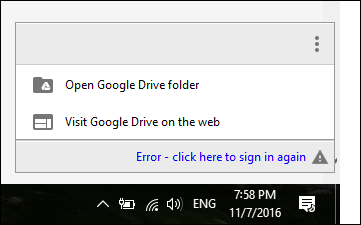
Vyberte kartu Možnosti synchronizácie a potom vyberte ikonu Synchronizujte iba tieto priečinky rádiová skrinka. Začiarknite iba priečinky, ktoré chcete synchronizovať.
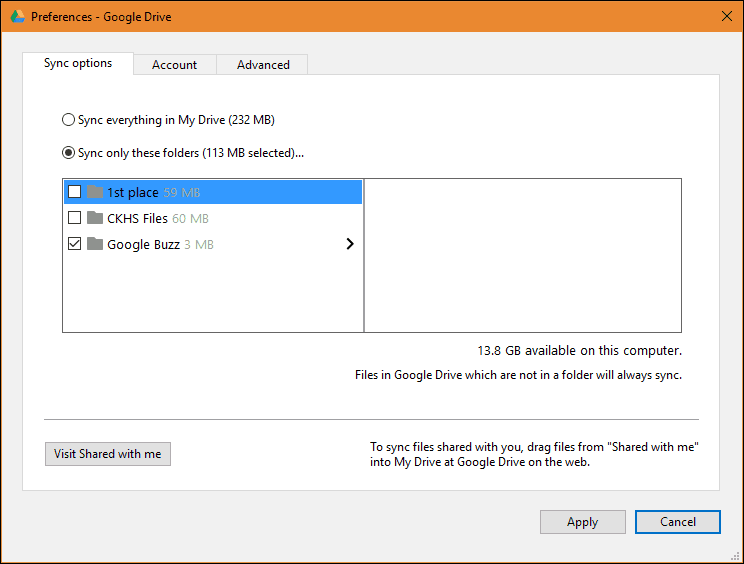
cvaknutie platiť potom ďalej na potvrdenie zmien.
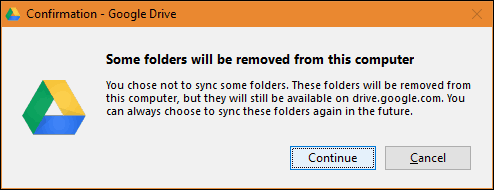
Ak ste na Disku Google noví, prečítajte si naše ďalšie články ako nastaviť klienta služby Disk Google. Ďalším obľúbeným návodom, ktorý by ste si mali prečítať, je, ako integrujte Disk s aplikáciami, ako je Microsoft Office; ak ho chcete nastaviť ako predvolené miesto pre uložené dokumenty.
Záverečná poznámka, niekoľko používateľov uviedlo, že tieto funkcie synchronizácie nemali. Po preskúmaní sa ukázalo, že je potrebné stiahnite si najnovšiu verziu vyriešiť problémy s pripojením alebo synchronizáciou.
Máte tip na Disk Google? Vložte ju do komentárov. Rád by som od vás počul!



